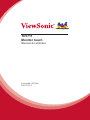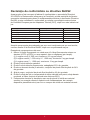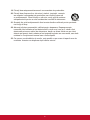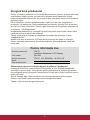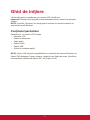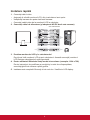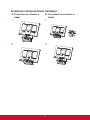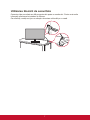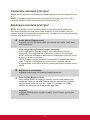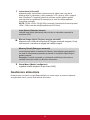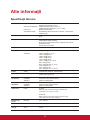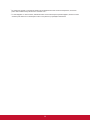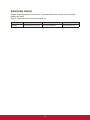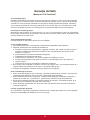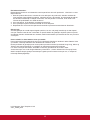ViewSonic TD1711 Manualul utilizatorului
- Categorie
- Televizoare
- Tip
- Manualul utilizatorului
Acest manual este potrivit și pentru

Cod model: VS17441
P/N: TD1711
TD1711
Monitor touch
Manual de utilizare

i
Informaţii de conformitate
NOTĂ: Această secţiune tratează toate cerinţele şi declaraţiile aferente cu privire la
reglementări. Aplicaţiile corespunzătoare confirmate se vor referi la etichetele de pe
plăcuţa de identificare şi la marcajele relevante de pe unitate.
Declaraţie de conformitate FCC
Acest aparat este conform cu capitolul 15 din Normele FCC. Funcţionarea este
supusă următoarelor două condiţii: (1) acest aparat nu poate cauza interferenţe
dăunătoare; şi (2) acest aparat trebuie să accepte orice interferenţă recepţionată,
inclusiv interferenţe ce pot cauza funcţionarea nedorită.
Acest echipament a fost testat şi declarat în conformitate cu limitele impuse unui
aparat digital de clasa B, conform prevederilor capitolului 15 din Normele FCC.
Aceste limite sunt destinate a oferi o protecţie rezonabilă împotriva interferenţelor
dăunătoare asupra instalaţiilor rezidenţiale Acest echipament generează, foloseşte
şi poate emite energie pe frecvenţă radio, iar dacă nu este instalat şi folosit
în concordanţă cu instrucţiunile, poate cauza interferenţe dăunătoare pentru
sistemele de comunicaţii radio. Cu toate acestea, nu există nici o garanţie că nu
se vor produce interferenţe la o instalaţie particulară. Dacă acest echipament
cauzează interferenţe dăunătoare pentru recepţia radio sau televizată, care poate fi
determinată oprind şi pornind echipamentul, utilizatorul este încurajat să încerce să
corecteze interferenţa prin una sau mai multe din măsurile următoare:
• Reorientarea sau mutarea antenei receptoare.
• Mărirea distanţei dintre echipament şi receptor.
• Conectarea echipamentului la o bornă de ieşire pe un circuit diferit de cel la care
este conectat receptorul.
• Consultarea distribuitorului sau a unui depanator radio/TV experimentat pentru
ajutor.
Atenţionare: Vi se atrage atenţia că schimbările sau modificările neaprobate
explicit de partea responsabilă cu conformitatea pot duce la anularea dreptului
dumneavoastră de a opera echipamentul.
Declaraţie de conformitate Industry Canada
CAN ICES-3 (B)/NMB-3(B)

ii
Declaraţie de conformitate cu directiva RoHS2
Acest produs a fost conceput şi fabricat în conformitate cu prevederile Directivei
2011/65/EU a Parlamentului european şi a Consiliului, privind restricţiile de folosire
a anumitor substanţe periculoase în echipamentele electrice şi electronice (Directiva
RoHS2) şi este considerat în conformitate cu valorile concentraţiei maxime emise
de Comitetul European pentru Adaptarea Tehnică (CAT), după cum este indicat mai
jos:
Substanţa Concentraţia maximă propusă Concentraţia efectivă
Plumb (Pb) 0,1% < 0,1%
Mercur (Hg) 0,1% < 0,1%
Cadmiu (Cd) 0,01% < 0,01%
Crom hexavalent (Cr
6+
) 0,1% < 0,1%
Difenili polibromuraţi (PBB) 0,1% < 0,1%
Eteri de difenili polibromuraţi 0,1% < 0,1%
Anumite componente ale produselor aşa cum sunt menţionate mai sus sunt scutite,
conform Anexei III la Directiva RoHS2, după cum se precizează mai jos :
Exemple de componente scutite sunt :
1. Mercur în lămpi fluorescente cu catod rece şi în lămpi fluorescente externe cu
electrozi (CCFL şi EEFL) cu scop special, care nu depăşesc (per lampă):
(1) Lungime mică (≦ 500 mm): maximum 3,5 mg per lampă.
(2) Lungime media (> 500 mm şi ≦ 1.500 mm): maximum 5 mg per lampă.
(3) Lungime mare (> 1.500 mm): maximum 13 mg per lampă.
2. Plumb în sticla tuburilor catodice.
3. Plumb în sticla tuburilor fluorescente, nedepăşind 0,2% din greutate.
4. Plumb ca element de aliaj în aluminiu, conţinutul de plumb fiind de până la 0,4%
din greutate.
5. Aliaj de cupru, conţinutul de plumb fiind de până la 4% din greutate.
6. Plumb în aliaje de lipit cu temperatură de topire ridicată (mai precis, aliaje bazate
pe plumb, al căror conţinut de plumb este minimum 85%).
7. Componente electrice şi electronice care conţin plumb în sticlă sau material
ceramic (cu excepţia ceramicii dielectrice din condensatoare, de exemplu,
dispozitive piezoelectronice) sau într-un compus din sticlă sau material ceramic.

iii
Precauţii şi avertismente
1. Citiţi toate instrucţiunile înainte de a folosi echipamentul.
2. Păstraţi instrucţiunile în siguranţă.
3. Ţineţi seama de toate avertismentele şi urmaţi toate instrucţiunile.
4. Aşezaţi-vă la cel puţin 18” de monitorul LCD.
5. Manipulaţi monitorul LCD cu grijă întotdeauna când îl mutaţi.
6. Nu scoateţi carcasa din spate. Acest monitor LCD are componente cu voltaj înalt.
Vă puteţi accidenta grav dacă le atingeţi.
7. Nu blocaţi gurile de ventilaţie. Instalaţi echipamentul în conformitate cu
instrucţiunile producătorului.
8. Evitaţi expunerea monitorului LCD la lumina directă a soarelui sau la surse
directe de căldură. Aşezaţi monitorul LCD departe de lumina directă a soarelui
pentru a evita strălucirea supărătoare.
9. Curăţaţi cu o cârpă moale şi uscată. Dacă este necesară o curăţare
suplimentară, consultaţi secţiunea „Curăţarea ecranului” din acest ghid pentru
instrucţiuni suplimentare.
10. Evitaţi atingerea ecranului. Sebumul pielii este greu de îndepărtat.
11. Nu frecaţi sau aplicaţi presiune pe panoul LCD, aceste acţiuni putând deteriora
permanent ecranul.
12. Nu blocaţi gurile de ventilaţie. Instalaţi echipamentul în conformitate cu
instrucţiunile producătorului.
13. Nu instalaţi lângă surse de căldură, cum ar fi radiatoare, contoare de încălzire,
sobe sau alte aparate (inclusiv amplificatori) care degajă căldură.
14. Aşezaţi monitorul LCD într-un spaţiu bine ventilat. Nu aşezaţi pe monitorul LCD
nimic ce ar putea împiedica dispersia căldurii.
15. Nu aşezaţi obiecte grele pe monitorul LCD, pe cablul video sau pe cablul de
alimentare.
16. Dacă detectaţi fum, un zgomot anormal sau un miros ciudat, opriţi imediat
monitorul LCD şi contactaţi distribuitorul local sau ViewSonic. Este periculos să
continuaţi utilizarea monitorului LCD.
17. Nu încercaţi să eludaţi măsurile de siguranţă ale prizei polarizate sau cu
împământare. O priză polarizată are două lame, una mai lată decât cealaltă. O
priză cu împământare are două lame şi o a treia furcă de împământare. Lama
lată şi furca sunt concepute pentru siguranţa dumneavoastră. Dacă priza nu se
potriveşte în borna de ieşire, consultaţi un electrician pentru înlocuirea bornei.
18. Protejaţi cablul de alimentare de călcare sau efilare, în special la priză şi în
punctul de ieşire din echipament. Asiguraţi-vă că borna de alimentare se află
lângă echipament pentru a fi uşor accesibilă.
(Continuare pe pagina următoare)

iv
19. Folosiţi doar ataşamente/accesorii recomandate de producător.
20. Folosiţi doar împreună cu căruciorul, stativul, trepiedul, consola
sau suportul recomandat de producător sau vândut împreună
cu echipamentul. Când folosiţi un cărucior, aveţi grijă la mutarea
echipamentului pentru a evita accidentele cauzate de răsturnare.
21. Scoateţi din priză echipamentul când acesta rămâne nefolosit pentru perioade
mai lungi de timp.
22. Adresaţi-vă doar personalului calificat pentru depanare. Depanarea este
necesară când unitatea a fost deteriorată în orice mod, cum ar fi: dacă a fost
deteriorată priza sau cablul de alimentare, dacă s-a vărsat lichid sau au căzut
obiecte pe aparat, dacă unitatea a fost expusă la ploaie sau umezeală, sau dacă
unitatea nu funcţionează normal sau a fost scăpată.
23. Ca urmare a schimbărilor de mediu, este posibil ca pe ecran să apară urme de
umiditate. Acestea vor dispărea după câteva minute.

v
Cuprins
Informaţii de conformitate
Declaraţie de conformitate FCC .............................................................................i
Declaraţie de conformitate Industry Canada ..........................................................i
Declaraţie de conformitate cu directiva RoHS2 ....................................................ii
Precauţii şi avertismente ...................................................................................... iii
Informaţii despre dreptul de autor
Înregistrarea produsului ........................................................................................2
Pentru informaţia dvs. ...........................................................................................2
Ghid de iniţiere
Conţinutul pachetului ............................................................................................3
Instalare rapidă ......................................................................................................4
Instalarea echipamentului hardware......................................................................5
Controlul funcţiei de atingere .................................................................................6
Ajustarea unghiului de înclinare ............................................................................6
Utilizarea blocării de securitate..............................................................................7
Montarea pe perete (opţional) ..............................................................................8
Folosirea monitorului LCD
Setarea modului sincronizare ...............................................................................9
Setări blocare afişaj pe ecran (OSD) şi blocare buton de alimentare .................9
Reglarea imaginii ecranului .................................................................................10
Comenzile meniului principal ...............................................................................11
Explicarea meniului principal ...............................................................................11
Gestionare alimentare .........................................................................................12
Alte informaţii
Specificaţii tehnice ..............................................................................................13
Curăţarea monitorului LCD .................................................................................15
Remedierea problemelor ....................................................................................16
Asistenţă clienţi ...................................................................................................17
Garanţie limitată ..................................................................................................18

1
Informaţii despre dreptul de
autor
Drept de autor © Corporaţia ViewSonic
®
, 2018. Toate drepturile rezervate.
Macintosh şi Power Macintosh sunt mărci înregistrate ale Apple Inc.
Microsoft, Windows si logo-ul Windows sunt mărci înregistrate ale Corporaţiei
Microsoft în Statele Unite şi în alte ţări.
ViewSonic, logo-ul cele trei păsări, OnView, ViewMatch, şi ViewMeter sunt mărci
înregistrate ale Corporaţiei ViewSonic.
VESA e o marcă înregistrată a Asociaţiei Standardelor Video Electronicii.DPMS,
DisplayPort şi DDC sunt mărci înregistrate ale VESA.
ENERGY STAR
®
este o marcă înregistrată a Agenţiei pentru Protecţia Mediului din
Statele Unite (EPA). Ca partener E
NERGY STAR
®
, Corporaţia ViewSonic a stabilit
că acest produs întruneşte liniile directoare pentru eficienţa energetică ale E
NERGY
STAR
®
.
Declaraţie de renunţare: Corporaţia ViewSonic nu este răspunzătoare pentru
greşelile tehnice sau de redactare sau omisiunile conţinute aici, nici pentru
pagubele incidentale sau rezultate în urma furnizării acestui material sau datorate
performanţelor sau folosirii acestui produs.
În interesul îmbunătăţirii continue a produsului, Corporaţia ViewSonic îşi rezervă
dreptul de a modifica specificaţiile tehnice fără înştiinţare prealabilă. Informaţiile din
acest document pot fi modificate fără înştiinţare prealabilă.
Nici o parte a acestui document nu poate fi copiată, reprodusă sau transmisă prin
orice mijloace, în orice scop, fără acordul prealabil scris din partea Corporaţiei
ViewSonic.

2
Înregistrarea produsului
Pentru a îndeplini posibilele nevoi viitoare ale produsului şi pentru a obţine informaţii
suplimentare despre produs, pe măsură ce acestea devin disponibile, vizitaţi
secţiunea destinată regiunii dvs. de pe site-ul Web ViewSonic pentru a vă înregistra
produsul online.
CD-ul ViewSonic vă oferă posibilitatea de a tipări formularul de înregistrare a
produsului, de asemenea. După completarea formularului, trimiteţi-l prin e-mail sau
prin fax la un birou ViewSonic. Pentru a găsi formularul de înregistrare, deplasaţi-vă
la directorul „:\CD\Registration”.
Înregistrarea produsului vă va pregăti cel mai bine pentru momentele viitoare când
veţi avea nevoie de servicii de asistenţă.
Tipăriţi acest ghid de utilizare şi completaţi informaţiile din secţiunea „Pentru
înregistrările dvs.”.
Numărul de serie al ecranului LCD este situat pe partea din spate a ecranului.
Pentru informaţii suplimentare, consultaţi secţiunea „Asistenţa pentru clienţi” din
acest ghid.
Pentru informaţia dvs.
Numele produsului:
Cod model:
Număr document:
Seria:
Data achiziţionării:
TD1711
ViewSonic Widescreen LCD Display
VS17441
TD1711_UG_ROM Rev. 1A 09-10-18
Eliminarea produsului la sfârşitul duratei de utilizare a produsului
Compania ViewSonic respectă mediul înconjurător şi este dedicată desfăşurării
activităţii în mod ecologic. Vă mulţumim pentru participarea la iniţiativa de utilizare
mai inteligentă şi mai ecologică a computerului.Vizitaţi site-ul Web ViewSonic pentru
a afla mai multe.
SUA & Canada: http://www.viewsonic.com/company/green/recycle-program/
Europa: http://www.viewsoniceurope.com/eu/support/call-desk/
Taiwan: http://recycle.epa.gov.tw/recycle/

3
Ghid de iniţiere
Vă felicităm pentru cumpărarea unui monitor LCD ViewSonic
®
.
Important! Păstraţi cutia originală şi toate ambalajele pentru nevoile de transport
viitoare.
NOTĂ: Cuvântul „Windows” din acest ghid de utilizare se referă la sistemul de
operare Microsoft Windows.
Conţinutul pachetului
Pachetul dvs. cu monitor LCD include:
• Monitorul LCD
• Cablul de alimentare
• Cablu audio
• Cablul D-Sub
• Cablul USB
• Ghidul de instalare rapidă
NOTĂ: Fişierul INF asigură compatibilitatea cu sistemele de operare Windows, iar
fişierul ICM (Adaptare Culoare Imagine ) asigură culori fidele pe ecran. ViewSonic
recomandă să instalaţi atât fişierul INF, cât şi fişierul ICM.

4
Instalare rapidă
1. Conectaţi cablul video
• Asiguraţi-vă că atât monitorul LCD, cât şi calculatorul sunt oprite
• Îndepărtaţi carcasa din spate dacă este necesar
• Conectaţi cablul video de la monitorul LCD la calculator
2. Conectaţi cablul de alimentare (şi adaptorul AC/DC dacă este necesar)
Magnetic adsorption Passive Touch Pen
* RS232 serial port
*
3. Pornitea monitorului LCD şi a calculatorului
Porniţi mai întâi monitorul LCD şi apoi calculatorul. Această secvenţă (monitorul
LCD înaintea calculatorului) este importantă.
4. Pentru utilizatorii Windows Setaţi modul sincronizare (exemplu: 1024 x 768)
Pentru instrucţiuni de modificare a rezoluţiei şi a ratei de reîmprospătare,
consultaţi ghidul de utilizare a plăcii grafice.
5. Instalarea este completă. Bucuraţi-vă de noul dvs. ViewSonic LCD display.
* Port serial RS232

5
Instalarea echipamentului hardware
A. Procedura de atasare a
bazei
B. Procedura de scoatere a
bazei
1
1
2 2

6
Controlul funcţiei de atingere
3. Înainte de a utiliza funcţia de atingere, asiguraţi-vă de conectarea cablului USB şi
de pornirea sistemului de operare Windows.
Notă:
1. Este posibil ca funcţia de atingere să aibă nevoie de circa 5 secunde pentru
reluare în cazul în care cablul USB este reconectat sau computerul revine din
starea de repaus.
2. Ecranul tactil poate detecta maximum 1 degete simultan.
3. În cazul în care cursorul nu vă urmărește cu acuratețe mișcările degetului atunci
când atingeți ecranul, vă rugăm să urmați pașii de mai jos pentru a remedia
problema.
(SO: calibrare Windows 7, Windows 8, Windows 8.1 și Windows 10)
1. Deschideți Panoul de control, deschideți Hardware și sunete, apoi deschideți
Setări Tabletă PC
2. Selectați Calibrare
3. Urmați instrucțiunile pentru a vă recalibra ecranul
Ajustarea unghiului de înclinare
1. Ajustarea unghiului de înclinare (de la -5˚ până la 90˚)

7
Utilizarea blocării de securitate
Conectorul de securitate se află pe partea din spate a monitorului. Pentru mai multe
informații referitoare la instalare și utilizare.
Ca referință, vedeți mai jos un exemplu de setare a blocării pe o masă.

8
Montarea pe perete (opţional)
NOTĂ: Koristiti samo s nosačem za zidnu ugradnju s UL popisa
Pentru a achiziţiona un kit de montare pe perete sau o bază de ajustare a înălţimii,
contactaţi ViewSonic
®
sau furnizorul local. Consultaţi instrucţiunile livrate împreună
cu kit-ul de montare de bază. Pentru a vă transforma monitorul LCD dintr-unul
montat pe birou într-unul montat pe perete, faceţi următoarele:
1. Verificaţi dacă butonul de alimentare este oprit, apoi deconectaţi cablul de
alimentare.
2. Puneţi monitorul LCD cu faţa în jos, pe un prosop sau o pătură.
3. Îndepărtaţi baza. (Poate fi necesară îndepărtarea şuruburilor.)
4. Găsiţi şi identificaţi una dintre următoarele interfeţe de montare VESA (a, b, c)
localizate pe partea din spate a ecranului (consultaţi pagina „Specificaţii” pentru a
identifica interfaţa de montare a ecranului). Ataşaţi suportul de fixare din kit-ul de
montare VESA compatibil utilizând şuruburi de lungime corespunzătoare.
a. b. c.
75mm
75mm
100mm
100mm
100mm
100mm
200mm
5. Montaţi monitorul LCD pe perete, urmând instrucţiunile din kit-ul pentru montare
pe perete.

9
Folosirea monitorului LCD
Setarea modului sincronizare
Setarea modului sincronizare este importantă pentru maximizarea calităţii imaginii
ecranului şi minimizarea solicitării ochiului. Modul sincronizare constă din rezoluţie
(exemplu 1024 x 768) şi rata de reîmprospătare (sau frecvenţa verticală, exemplu
60Hz). După setarea modului sincronizare, folosiţi comenzile afişajului pe ecran
pentru a regla imaginea ecranului.
Pentru o calitate optimă a imaginii, utilizaţi modul de temporizare recomandat special
pentru ecranul dvs. LCD, prezentat la pagina „Specificaţii”.
Pentru a seta modul sincronizare:
• Setaţi rezoluţia: Accesaţi „Aspect şi personalizare” din Panou de control prin
intermediul meniului Start şi setaţi rezoluţia.
• Setaţi rata de reîmprospătare: Consultaţi ghidul de utilizare a plăcii grafice
pentru instrucţiuni.
IMPORTANT: Asiguraţi-vă că placa grafică este setată la o rată de reîmprospătare
pe verticală de 60 Hz, conform setării recomandate pentru majoritatea ecranelor
LCD. Alegerea unui mod de temporizare neacceptat poate duce la neafişarea
imaginii şi la afişarea pe ecran a mesajului „Out of Range” (În afara intervalului).
Setări blocare afişaj pe ecran (OSD) şi blocare buton
de alimentare
• Blocare afişaj pe ecran (OSD): Ţineţi apăsat butonul [1] şi săgeată în sus ▲
timp de 10 secunde. Dacă se apasă orice buton, mesajul OSD Locked (Blocare
afişaj pe ecran) va fi afişat timp de 3 secunde.
• Deblocare afişaj pe ecran (OSD): Ţineţi apăsat butonul [1] şi săgeată în sus ▲
din nou timp de 10 secunde.
• Blocare buton de alimentare: Ţineţi apăsat butonul [1] şi săgeată în jos ▼ timp
de 10 secunde. Dacă se apasă butonul de alimentare, mesajul Power Button
Locked (Buton de alimentare blocat) va fi afişat timp de 3 secunde. Cu sau
fără această setare, în caz de cădere de curent, alimentarea monitorului LCD va
fi în mod automat pornită când revine curentul.
• Deblocare buton de alimentare: Ţineţi apăsat butonul [1] şi săgeată în jos ▼
timp de 10 secunde.

10
Reglarea imaginii ecranului
Folosiţi butoanele din panoul de comandă din faţă şi reglaţi comenzile afişajului pe
ecran (OSD) care vă sunt afişate.
Alimentare Standby pornită/oprită
Lumină alimentare
Albastru = Pornit
Portocaliu = Economizor energie
[1]
Afişează Meniul principal sau iese din fereastra de comandă şi
salvează reglările.
[2]
Afişează fereastra de comandă pentru comanda evidenţiată.
De asemenea, comută între două comenzi în unele ferestre.
▲/▼
Defilează prin opţiunile meniului şi reglează comanda afişată.
Luminozitate/Contrast (▼) / Reglare sunet (▲)
Pentru a regla setările afişajului, faceţi următoarele:
1. Pentru a afişa Meniul principal, apăsaţi butonul [1].
NOTĂ:Toate meniurile afişajului pe ecran (OSD) şi ferestrele de reglare dispar
automat după aproximativ 15 secunde. Acest lucru poate fi reglat prin setarea
duratei de timp limitate a afişajului pe ecran (OSD) din meniul de configurare.
2. Pentru a selecta o comandă pentru a o regla, apăsaţi ▲ sau ▼ pentru a defila în
sus şi in jos prin Meniul principal.
3. După selectarea comenzii dorite, apăsaţi butonul [2].
4. Pentru a salva reglările şi a părăsi meniul, apăsaţi butonul [1] de două ori.
Următoarele sfaturi vă pot ajuta să vă optimizaţi afişajul:
• Ajustaţi placa grafică a computerului astfel încât aceasta să accepte un mod
de temporizare recomandat (consultaţi pagina „Specificaţii” pentru a identifica
setările recomandate special pentru ecranul dvs. LCD). Pentru instrucţiuni privind
„modificarea ratei de reîmprospătare”, consultaţi ghidul de utilizare a plăcii
grafice.
• Dacă este necesar, faceţi mici reglări folosind POZIŢIE H. şi POZIŢIE V.,
până când imaginea ecranului este complet vizibilă. (Chenarul negru din jurul
marginilor ecranului trebuie să atingă foarte puţin „zona activă” luminoasă a
monitorului LCD.)

11
Comenzile meniului principal
Reglaţi elementele meniului folosind butoanele săgeată în sus ▲ şi săgeată în jos
▼.
NOTE: Consultaţi elementele meniului principal de pe afişajul ecranului LCD şi
consultaţi secţiunea Explicarea meniului principal de mai jos.
Explicarea meniului principal
NOTĂ: Elementele meniului principal listate în această secţiune indică toate
elementele meniului principal pentru toate modelele. Pentru detaliile reale ale
meniului principal corespunzător produsului dvs. vă rugăm să consultaţi elementele
meniului principal de pe ecranul LCD.
A
Audio Adjust (Reglare sunet)
reglează volumul, opreşte sunetul sau comută între intrări, dacă aveţi
mai multe surse.
Auto Image Adjust (Reglare imagine automată)
Auto Image Adjust (Reglare imagine automată) dimensionează,
centrează şi face reglarea fină a semnalului video în mod automat,
pentru a elimina ondulaţiile şi distorsiunile. Apăsaţi pe butonul [2] pentru
a obţine o imagine mai clară.
NOTĂ: Reglare imagine automată funcţionează cu majoritatea plăcilor
video. Dacă nu funcţionează cu monitorul dvs., micşoraţi rata de
reîmprospătare video până la 60 Hz şi setaţi rezoluţia la valoarea sa pre-
setată.
B
Brightness (Luminozitate)
reglează nivelul negru de fundal al imaginii ecranului.
C
Color Adjust (Reglare culori)
oferă câteva moduri de reglare a culorilor, inclusiv temperaturile pre-
setate ale culorilor şi un mod Culoare utilizator care permite reglarea
independentă a culorilor roşu (R), verde (V) şi albastru (A) (RGB).
Setarea de fabrică pentru acest produs este nativ.
Contrast
reglează diferenţa dintre fundalul imaginii (nivelul negru) şi prim plan
(nivelul alb).

12
I
Information (Informaţii)
afişează modul sincronizare (intrare semnal video) care vine de la
placa grafică în calculator, codul modelului LCD, seria şi URL-ul paginii
web ViewSonic
®
Consultaţi ghidul de utilizare a plăcii grafice pentru
instrucţiunile de modificare a rezoluţiei şi a ratei de reîmprospătare
(frecvenţa verticală).
NOTĂ: VESA 1024 x 768 @ 60Hz (exemplu) înseamnă că rezoluţia este
1024 x 768 şi rata de reîmprospătare este 60 Hertz.
Input Select (Selectare intrare)
comută între intrări dacă aveţi mai mult de un calculator conectat la
monitorul LCD.
M
Manual Image Adjust (Reglare imagine manuală)
aşează meniul Manual Image Adjust (Reglare manuală imagine). Puteţi
seta manual o varietate de reglaje ale calităţii imaginii.
Memory Recall (Retragere memorie)
returnează ajustările la setările din fabrică, dacă aşajul operează într-
un mod de temporizare presetat, prezentat în secţiunea Specicaţii a
acestui manual.
Excepţie: Această comandă nu afectează modicările efectuate cu
setarea Selectare limbă sau Blocare alimentare.
S
Setup Menu (Meniul congurare)
reglează setările aşajului de pe ecran (OSD).
Gestionare alimentare
Acest produs va intra în modul Repaus/Oprit cu ecran negru şi consum redus de
energie dacă trec 3 minute fără semnal de intrare.

13
Alte informaţii
Specificaţii tehnice
LCD Tip
Dimensiunea afişajului
Filtru culori
Suprafaţă de sticlă
LCD Tip TN, cu matrice activă, TTF a-si, 1280 x 1024,
distanță între pixeli de 0,264 m
Unităţi de măsură metrice: 43,2 cm
Unităţi de măsură imperiale: 17” (17” vizibil)
Bandă verticală RGB
Suprafață din sticlă: Acoperire cu strat dur, contra luminii
orbitoare (3H)
Tactil Tip Tehnologie rezistivă cu recunoașterea gesturilor tactile cu 1
punct
Semnal intrare Video sincroniz. Analog RGB (0.7/1.0 Vp-p, 75 ohmi)
HDMI (TMDS digital 100ohmi)
Sincronizare Composit, Sincroniz. separată, Sincronizare
peculoarea verde
f
h
:24-83 kHz, f
v
:50-76 Hz
Compatibilitate PC Până la 1280 x 1024 neîntreţesut
Rezoluţie
1
Recomandată
Acceptate
1280 x 1024 @ 60Hz
1280 x 1024 @ 60, 75 Hz
1280 x 960 @ 60 Hz
1280 x 800 @ 60 Hz
1280 x 720 @ 60 Hz
1152 x 864 @ 75Hz
1024 x 768 @ 60, 70, 75 Hz
832 x 624 @ 75Hz
800 x 600 @ 56, 60, 72, 75 Hz
720 x 576 @ 50 Hz
720 x 400 @ 70 Hz
640 x 480 @ 60, 67, 72, 75 Hz
Putere Voltaj 100-240 VAC, 50/60 Hz (auto-pornire)
Zona ecranului Scanare completă 337,92 mm (H) x 270,34 mm (V)
13,304” (H) x 10,643” (V)
Condiţii de
funcţionare
Temperatură
Umiditate
Altitudine
de la +32 °F la +104 °F (de la 0 °C la +40 °C)
de la 20% la 90% (fără condens)
până la 10.000 picioare
Condiţii de
depozitare
Temperatură
Umiditate
Altitudine
de la -4 °F la +140 °F (de la -20 °C la +60 °C)
de la 5% la 90% (fără condens)
până la 40.000 picioare
Dimensiuni Fizice Cu stativ:
368,7 mm (W) x 347,64 mm (H) x 208 mm (D)
14,53” (W) x 13,7” (H) x 8,2” (D)
Fără stativ
368,7 mm (W) x 314,44 mm (H) x 46,87 mm (D)
14,53” (W) x 12,39” (H) x 1,85” (D)
Montarea pe
perete
Distanţă 100 x 100 mm
Greutate Fizice 8,6 lb (3,9 kg)
Mod economizor
energie
Pornit
Oprit
12,6W (Tipic) (LED albastru)
<0,3W

14
1
Nu setaţi placa gracă a computerului astfel încât să depăşească aceste moduri de temporizare; acest lucru
poate duce la deteriorarea permanentă a ecranului LCD.
* În cazul aşajelor cu cadre lucioase, utilizatorul trebuie să acorde atenţie la aşezarea afşajului, deoarece cadrul
acestuia poate reecta în mod deranjant lumina înconjurătoare şi suprafeţele strălucitoare.
Pagina se încarcă...
Pagina se încarcă...
Pagina se încarcă...
Pagina se încarcă...
Pagina se încarcă...
Pagina se încarcă...
-
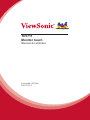 1
1
-
 2
2
-
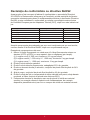 3
3
-
 4
4
-
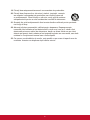 5
5
-
 6
6
-
 7
7
-
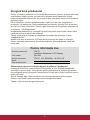 8
8
-
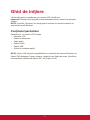 9
9
-
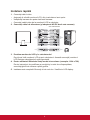 10
10
-
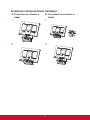 11
11
-
 12
12
-
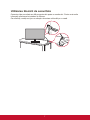 13
13
-
 14
14
-
 15
15
-
 16
16
-
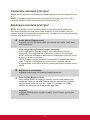 17
17
-
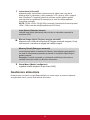 18
18
-
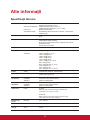 19
19
-
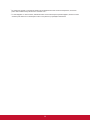 20
20
-
 21
21
-
 22
22
-
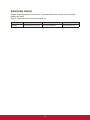 23
23
-
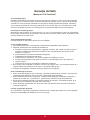 24
24
-
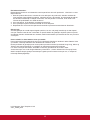 25
25
-
 26
26
ViewSonic TD1711 Manualul utilizatorului
- Categorie
- Televizoare
- Tip
- Manualul utilizatorului
- Acest manual este potrivit și pentru